Heim >Mobiles Tutorial >Android Telefon >So setzen Sie einen WLAN-Router zurück (einfache Anleitung, die Ihnen hilft, einen WLAN-Router einfach zurückzusetzen)
So setzen Sie einen WLAN-Router zurück (einfache Anleitung, die Ihnen hilft, einen WLAN-Router einfach zurückzusetzen)
- WBOYWBOYWBOYWBOYWBOYWBOYWBOYWBOYWBOYWBOYWBOYWBOYWBnach vorne
- 2024-04-26 18:31:05694Durchsuche
Da drahtlose Netzwerke im modernen Leben so wichtig sind, ist es gelegentlich notwendig, Ihren WLAN-Router zurückzusetzen, um Probleme zu lösen oder die Sicherheit zu verbessern. Der PHP-Editor Banana hat ein praktisches Tutorial für Sie vorbereitet, das Sie Schritt für Schritt durch den Zurücksetzungsprozess Ihres WLAN-Routers führt, um Ihnen bei der Lösung von Netzwerkproblemen oder der Stärkung des Sicherheitsschutzes zu helfen.
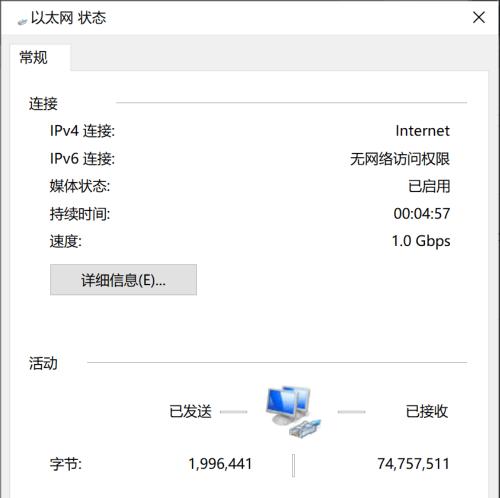
1. Überprüfen Sie die Netzwerkverbindung und die Stromversorgung
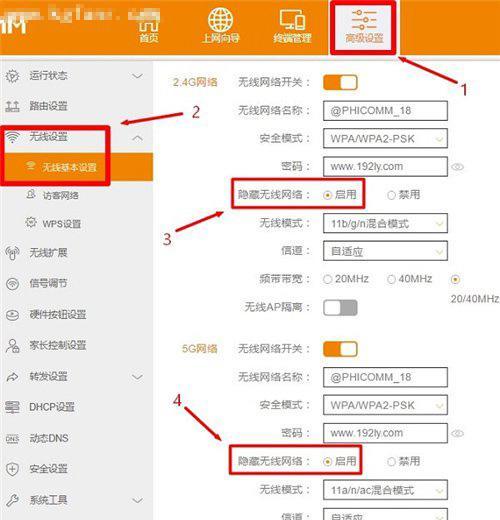
und stellen Sie vor dem Zurücksetzen des WLAN-Routers sicher, dass Ihr Router ordnungsgemäß an die Stromversorgung angeschlossen ist.
2. Greifen Sie auf die Router-Verwaltungsoberfläche zu.
Greifen Sie auf die Router-Verwaltungsoberfläche zu, indem Sie die IP-Adresse des Routers oder das Standard-Gateway im Browser eingeben.
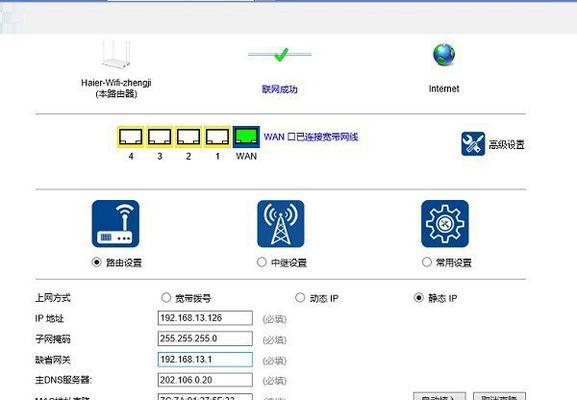
3. Geben Sie Benutzernamen und Passwort ein.
Geben Sie Ihren Benutzernamen und Ihr Passwort ein, um sich in der Router-Verwaltungsoberfläche anzumelden.
4. Sichern Sie die aktuellen Einstellungen
Um den Verlust wichtiger Konfigurationsinformationen zu verhindern, wird empfohlen, die aktuellen Routereinstellungen vor dem Zurücksetzen zu sichern.
5. Setzen Sie den Router zurück
Sie können die Werkseinstellungen wiederherstellen, indem Sie die Reset-Taste auf der Rückseite des Routers drücken, wenn Sie das Anmeldekennwort vergessen oder der Router ausfällt.
6. Erstellen Sie einen neuen WLAN-Netzwerknamen
, um die Netzwerksicherheit zu erhöhen. Beim Zurücksetzen des WLAN-Routers können Sie einen neuen WLAN-Netzwerknamen (auch als SSID bezeichnet) erstellen.
7. WLAN-Passwort festlegen
Das Festlegen eines sicheren Passworts ist wichtig, um die Sicherheit Ihres drahtlosen Netzwerks zu schützen. Und ändern Sie es regelmäßig, um die Sicherheit zu erhöhen, wählen Sie ein komplexes Passwort.
8. Wählen Sie die entsprechende Verschlüsselungsmethode
Wählen Sie beim Zurücksetzen des WLAN-Routers die entsprechende Verschlüsselungsmethode, z. B. WPA2, um die Sicherheit Ihrer drahtlosen Netzwerkdatenübertragung zu gewährleisten (PSK).
9. Aktivieren Sie die Netzwerkzugriffskontrolle.
Erhöhen Sie die Netzwerksicherheit. Sie können die Anzahl der mit Ihrem drahtlosen Netzwerk verbundenen Geräte einschränken, indem Sie die Netzwerkzugriffskontrolle aktivieren.
10. IP-Adresszuweisung einrichten
Richten Sie die entsprechende IP-Adresszuweisungsmethode entsprechend Ihren Anforderungen ein, z. B. Dynamic Host Configuration Protocol (DHCP) oder statische IP-Adresse.
11. Portweiterleitung und -auslösung konfigurieren
Sie können es beim Zurücksetzen des WLAN-Routers konfigurieren, wenn Sie einen Server im LAN einrichten oder eine Portweiterleitung für eine bestimmte Anwendung durchführen müssen.
12. Firmware aktualisieren
Für bessere Funktionalität und Sicherheit überprüfen und aktualisieren Sie die Firmware Ihres WLAN-Routers auf die neueste Version.
13. Kindersicherung festlegen
Sie können beim Zurücksetzen Ihres WLAN-Routers eine Kindersicherung festlegen, wenn Sie Familienmitgliedern den Zugriff auf bestimmte Websites verbieten oder ihre Online-Zeit begrenzen möchten.
14. Andere Geräte anschließen
Nach dem Zurücksetzen des WLAN-Routers können Sie andere drahtlose Geräte, Smart-TVs usw., Tablets wie Mobiltelefone anschließen.
15. Netzwerkverbindung testen
Stellen Sie sicher, dass die drahtlose Netzwerkverbindung stabil ist und testen Sie, ob der zurückgesetzte WLAN-Router ordnungsgemäß funktioniert.
Das Zurücksetzen Ihres WLAN-Routers kann dazu dienen, Netzwerkprobleme zu lösen oder die Sicherheit zu verbessern. Mit der einfachen Anleitung in diesem Artikel können Sie Ihren WLAN-Router ganz einfach zurücksetzen und eine stabile und sichere Netzwerkverbindung gewährleisten. Denken Sie daran, Einstellungen und Firmware regelmäßig zu aktualisieren, um Leistung und Sicherheit aufrechtzuerhalten.
Das obige ist der detaillierte Inhalt vonSo setzen Sie einen WLAN-Router zurück (einfache Anleitung, die Ihnen hilft, einen WLAN-Router einfach zurückzusetzen). Für weitere Informationen folgen Sie bitte anderen verwandten Artikeln auf der PHP chinesischen Website!
In Verbindung stehende Artikel
Mehr sehen- Ihre Computerausrüstung muss in Win10 repariert werden
- So richten Sie einen Proxy in Git ein, um Netzwerkprobleme zu lösen
- Häufige Netzwerkprobleme und deren Lösungen unter Linux-Systemen
- Welche Art von Computerausrüstung wird für Angewandte Physik benötigt (welche Kurse sind für Angewandte Physik erforderlich)
- Wo öffnet man den Geräte-Manager auf einem Win10-Computer? So öffnet man den Geräte-Manager auf einem Win10-Computer

